
脳内を整理&サイトの構築に必須[マインドマップ]
使用するツールは、Xmind8
サイトにアクセス。
インストールが完了すれば、あなたのPCのデスクトップにアイコンが表示されます。
そのアイコンをクリック。
すると、このような画面に。

空白のマップを新規作成から、作成することも可能です。
だけど、初心者の私は、左上の家のアイコン(ファイルの下)をクリックして、テンプレートを利用しています。

色々試して、一番使いやすかったのは、こちらのテンプレートです。

好みなので、どのテンプレートを選ばれても良いと思います。
便宜上、このテンプレートで説明していきます。
どのテンプレートでも、作業手順は同じです。

私は、これから宅配の冷凍弁当の記事を書こうと思っています。
そのために、まず最初にキーワード選定。
キーワード選定は、関連キーワードツールを使って決めました。
決めるうえで、ボリュームも調べておきます。
初心者の内は、スモールキーワードを狙うのが無難です。
月間検索数100~1000を狙います。
[Xmap8]実際の使い方
それが決まったら、マップに入力していきます。
ダブルクリックで入力が出来ます。
一つ一つのブロックのことを、トピックと言います。
トピックを増やしたいときは、↓↓↓をクリック。

消したいときは、消したい部分にカーソルを合わせて、右クリックで削除です。
他にも、たくさんの装飾機能が満載されています。
無料とは、思えないくらいの充実。
でも、私は、だれかに見せるわけでは、ないので、あまり使いません。
マップが完成しました。
このマップを見ながら、記事を書いていきます。

保存方法
保存の方法です。
ファイルからエクスポートを選択。

画像をクリック。
次へ。
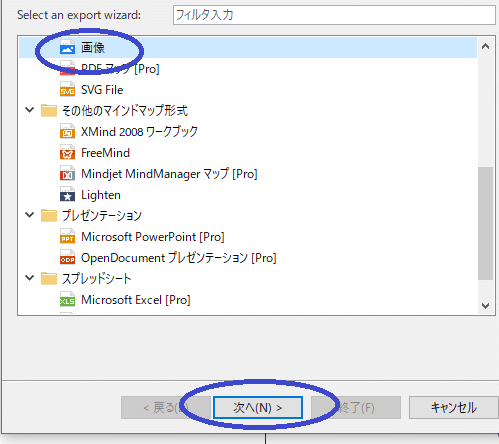
成功です。
これで、フォトに保存されます。

以上が、Xmap8の使用方法です。
Xmap8を使った方が、脳内で情報がごちゃごちゃになった状態で、闇雲に記事を書き始めるより、ずっと早く書けるし、読者も読みやすいと思います。
ぜひ、ご活用ください。
この記事が気に入ったらサポートをしてみませんか?
